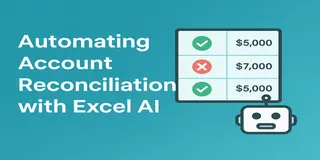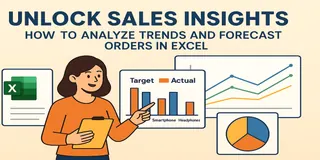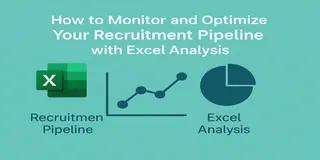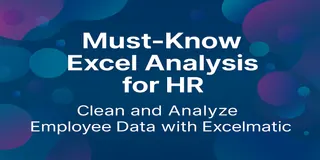在任何业务中,了解未来销售趋势和成本变化对于规划至关重要。但使用Excel预测这些趋势的过程一直以来都是:
- 繁琐的
- 手动的
- 容易出错的
例如,过去我要预测下一季度的销售时,必须:
- 输入历史数据
- 使用
FORECAST函数绘制线性趋势线 - 手动调整数字以模拟不同的增长情景(例如,销售增长10%或成本增加5%)
- 多次重新计算并交叉核对一致性
这既耗时又需要扎实掌握Excel函数。每一个错误或被忽略的单元格都可能使整个预测偏离轨道。
传统Excel工作流程是什么样的
让我们以季度销售数据为例:
| 季度 | 销售量(单位) |
|---|---|
| 2023Q1 | 1500 |
| 2023Q2 | 1650 |
| 2023Q3 | 1600 |
| 2023Q4 | 1800 |
传统步骤:
- 使用
=FORECAST()根据过去的数据预测未来销售。 - 使用
=IF()模拟不同的销售增长情景。 - 通过将预测销售量乘以单价来计算预计收入。
- 手动调整成本和增长率的假设。
- 构建单独的图表来可视化趋势。
- 审查并微调整个分析。
花费的时间:每次预测1 - 2小时(有时更长)
风险:高 — 公式、假设甚至图表设置中都可能出现错误。
我现在如何使用匡优Excel完成这项工作
现在我可以更快且更准确地完成。
- 将销售数据表上传到匡优Excel
- 提问:
根据过去的趋势预测下一季度的销售。
✅ 匡优Excel立即为我提供的内容:
- 下一季度的预测销售值
- 显示销售增长模式的趋势线
- 显示预测潜在可变性的置信区间
- 可选:基于情景的预测(例如,“如果下一季度销售增长10%会怎样?”)
花费的时间:1分钟
示例流程:使用匡优Excel进行趋势预测
输入数据:
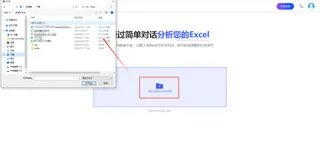
向匡优Excel提出的提示:
根据数据,预测下一季度的销售并显示趋势。
匡优Excel的输出:

- 2024年第一季度的预测销售量:1900单位(基于趋势)
- 显示从第一季度到第四季度增长的趋势线图表
- 置信区间(±150单位)
传统Excel与匡优Excel的快速比较
| 维度 | 传统Excel | 匡优Excel |
|---|---|---|
| 预测 | 使用=FORECAST()和手动调整 |
基于趋势自动计算 |
| 情景分析 | 手动更改数字以模拟情景 | 要求匡优Excel根据输入进行调整 |
| 完成时间 | 每次预测1 - 2小时 | 1分钟 |
| 出错风险 | 高 — 小错误可能会导致结果出错 | 低 — 自动调整由AI处理 |
| 可视化 | 手动构建图表 | 自动生成带有见解的图表 |
为什么匡优Excel让趋势预测变得如此简单
- 速度:现在预测趋势只需几分钟,而不是几小时。
- 准确性:AI承担了主要工作,减少了人为错误。
- 简单性:只需上传、提问,即可获得结果。
- 可视化:即时生成精美的图表,无需手动格式化。
总结:别再为预测而苦恼
销售预测曾经是一个多步骤的过程,耗费大量时间。
现在,有了匡优Excel,我只需上传我的数据,提出一个简单的问题,就能获得可靠的预测以及图表和置信区间。
无需公式,无需手动计算错误,只有结果。
如果你准备抛弃传统的预测方法,开始使用AI,今天就试试匡优Excel。